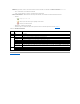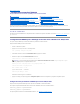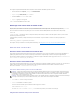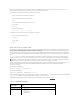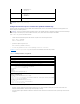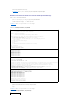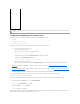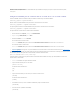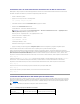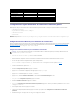Users Guide
Configurationd'iDRAC6pourlaconnexionsérie
Vouspouvezutiliserl'unedesinterfacessuivantespourvousconnecteràiDRAC6vialaconnexionsérie:
l CLI iDRAC6
l Connexion directe en mode de base
l Connexion directe en mode terminal
Pourconfigurervotresystèmeenvuedel'utilisationdecesinterfaces,procédezdelamanièresuivante:
1. Configurez le BIOSpouractiverlaconnexionsérie:
a. Allumezouredémarrezlesystème.
b. Appuyezsur<F2>dèsquevousavezvulemessagesuivant:
<F2>=SystemSetup(Configurationdusystème)
c. FaitesdéfilerlafenêtreetsélectionnezCommunicationssérieenappuyantsur<Entrée>.
d. Définissezl'écranCommunicationssériecommesuit:
connecteursérieexterne....périphériqued'accèsàdistance
e. SélectionnezEnregistrer les modifications.
f. Appuyezsur<Échap>pourquitterleprogrammeConfigurationsystèmeetterminerlaconfigurationduprogrammeConfigurationsystème.
2. ConnectezvotrecâbleDB-9ouNullModemdelastationdegestionauserveurdenudgéré.VoirConnexionducâbleDB-9 ou null modem pour la
consolesérie.
3. Assurez-vousquevotrelogicield'émulationduterminaldegestionestconfigurépourlaconnexionsérie.VoirConfigurationdulogicield'émulationde
terminal de la station de gestion.
4. Configurezlesparamètresd'iDRAC6pouractiverlesconnexionssérievialaRACADMoul'interfaceWebiDRAC6.
Pourconfigurerlesparamètresd'iDRAC6afind'activerlesconnexionssériesàl'aidedelaRACADM,exécutezlacommandesuivante:
racadm config -g cfgSerial -o cfgSerialConsoleEnable 1
Pourconfigurerlesparamètresd'iDRAC6afind'activerlesconnexionssériesàl'aidedel'interfaceWebiDRAC6,procédezdelamanièresuivante:
1. Étendezl'arborescenceduSystème, puis cliquez sur ParamètresiDRAC.
2. Cliquez sur l'onglet Réseau/Sécurité, puis sur Série.
3. SélectionnezActivé dans la section SérieRAC.
4. Cliquez sur Appliquer les changements.
Lorsquevousêtesconnectéensérieàl'aidedesparamètresprécédents,uneinvited'ouverturedesessions'affiche.Saisissezlenomd'utilisateuretlemot
depasseiDRAC6(lesvaleurspardéfautsontrespectivementroot et calvin).
vc/2
vc/3
vc/4
vc/5
vc/6
vc/7
vc/8
vc/9
vc/10
vc/11
tty1
tty2
tty3
tty4
tty5
tty6
tty7
tty8
tty9
tty10
tty11
ttyS1
REMARQUE : utilisezlaséquencedetouchesd'arrêt(~B)pourexécuterlescommandesdetouchesMagic SysRqLinuxsuruneconsoledesérieàl'aide
de l'outil IPMI.